Le mode Agent par défaut dans Android Studio dispose d'un quota quotidien sans frais avec une fenêtre de contexte limitée. Pour étendre la fenêtre de contexte, vous pouvez ajouter votre propre clé API Gemini afin de profiter d'un maximum d'un million de jetons avec Gemini 3 Pro. Pour savoir comment ajouter une clé API lorsque vous utilisez des modèles tiers, consultez Utiliser un modèle à distance.
Une fenêtre de contexte plus importante vous permet d'envoyer plus d'instructions, de code et de pièces jointes à Gemini, ce qui permet d'obtenir des réponses de meilleure qualité. Cela est particulièrement utile lorsque vous travaillez avec des agents, car le contexte plus large permet à Gemini 3 de raisonner sur des tâches complexes ou de longue durée.
Pour obtenir une clé API Gemini :
- Dans Android Studio, accédez à File (Android Studio sur macOS) > Settings > Tools > Gemini > Model Providers (Fichier (Android Studio) > Paramètres > Outils > Gemini > Fournisseurs de modèles) et cliquez sur Gemini.
- Cliquez sur Obtenir une clé API Gemini pour ouvrir Google AI Studio et récupérer ou créer votre clé API.
- Saisissez votre clé API Gemini dans le champ Clé API. Une liste de modèles s'affiche dans Modèles disponibles.
- Sélectionnez les modèles que vous souhaitez activer. Vous pouvez choisir parmi les modèles activés lorsque vous envoyez une requête.
- Sélectionnez Appliquer pour appliquer les modifications (cliquez sur OK pour appliquer les modifications et quitter immédiatement les paramètres).
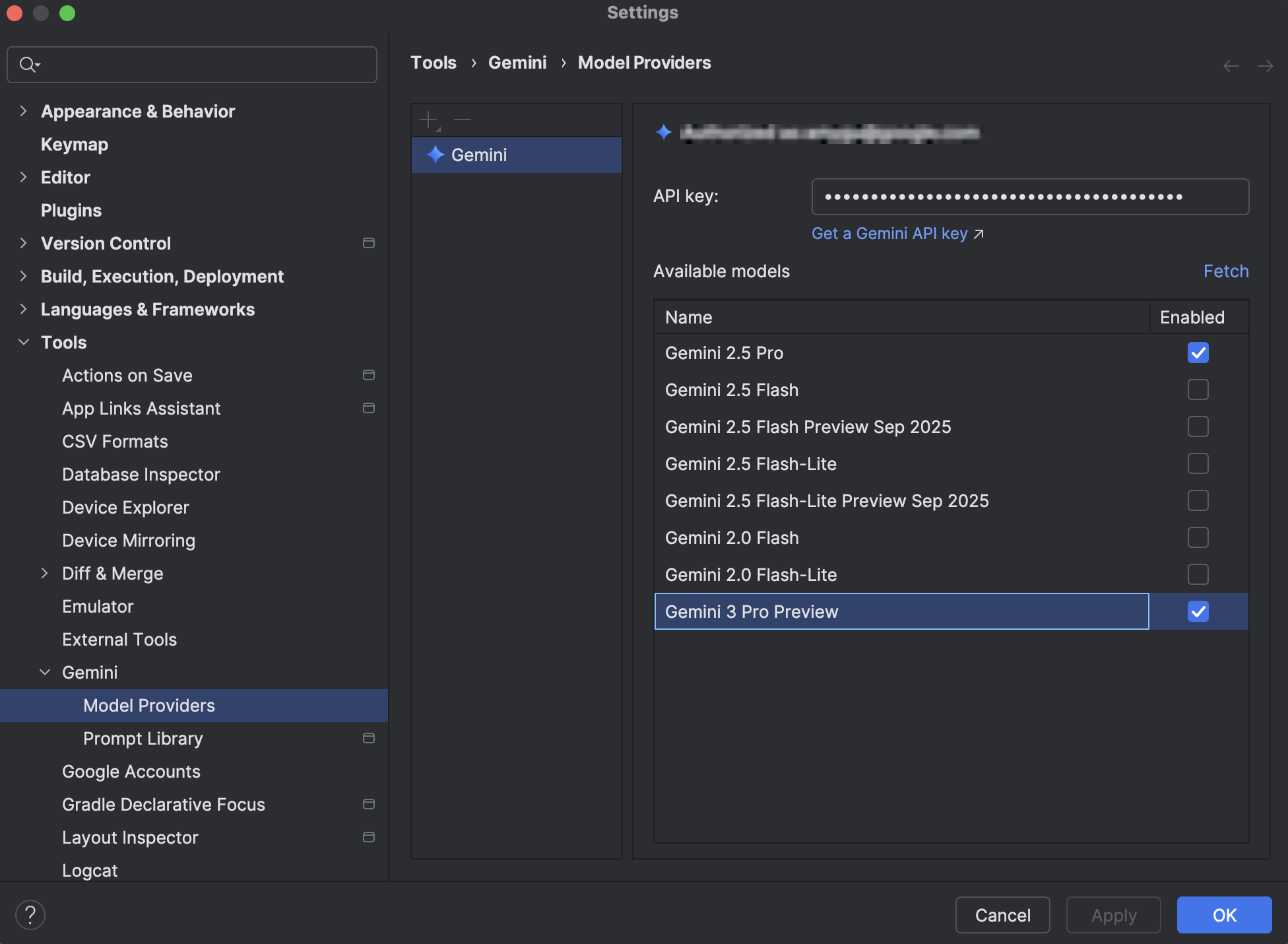
Veillez à protéger votre clé API Gemini, car des frais supplémentaires s'appliquent à l'utilisation de l'API Gemini associée à une clé API personnelle. Vous pouvez surveiller l'utilisation de votre clé API Gemini dans AI Studio en consultant Utilisation et limites.
